
Hader du også at planlægge en rute i navigationsprogrammet? Vi viser dig løsningen!
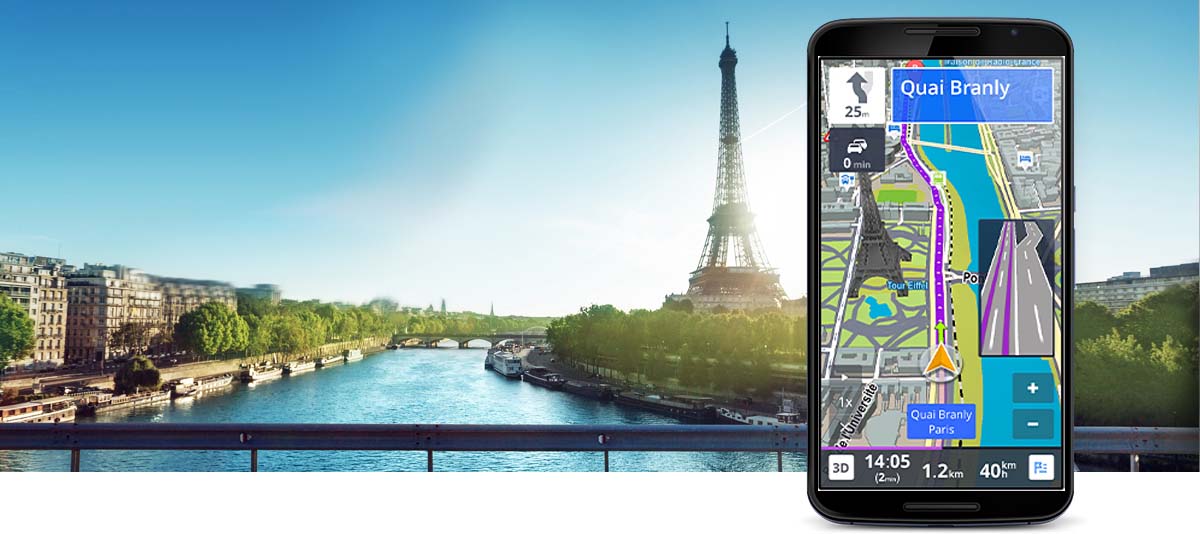
Det er meget nemmere at planlægge en tur på Google Maps, men hvordan overfører du ruten fra din computer til dit navigationsprogram?

indhold at vise
Introduktion
Dagens navigationsprogrammer bliver mere sofistikerede og giver tip om, hvor man skal hen til en restaurant, fortæller dig, hvor den nærmeste tankstation er, viser trafikinformation i realtid, og hvor politiet måler. En ting er dog stadig vanskelig at løse på dem i dag, planlægningen af ruter, som du planlægger flere stop til. Det er selvfølgelig let at fortælle fra A til B, hvilken der er den hurtigste eller korteste rute, men det er langt fra let at beslutte, om der skal foretages ekstra stop eller at oprette en del af vejen på en motorvej og en anden del på et land vej.

Situationen er dog ikke håbløs. Nu viser vi dig en løsning, der giver dig mulighed for nemt at planlægge ruten på Google Maps på din computer og derefter konvertere den til formatet på det navigationsprogram, du bruger. Så har du intet andet valg end at kopiere det til din telefon, åbne dine favoritter, og der vil være en rute planlagt med mange stop, forskellige vejtyper, endda en hel uge i forvejen.
Lad os starte med ham!
Planlæg og eksporter en rute
1. Find og download ITNConv her: ITNConv - desktopversionen skal installeres, rejseversionen kan køre problemfrit uden installation
2. Installer eller start versionen uden installation.

3. I det program, der åbnes, skal du give navigationen et navn. Af praktiske årsager vil jeg navngive ruten i henhold til den givne dag til flerdagsture, for eksempel dag 1. Hvis det er tilfældet, skal du klikke på det editor knap. Hvis du ikke kan se et kort i det vindue, der vises, skal du lukke det og det vises nederst i det forrige vindue Eksporter filformat Vælg Google Maps i feltet, og klik derefter på knappen Editor igen.

4. I det vindue, der åbnes, skal du klikke først Rediger indstillinger knappen, som er bunden til venstre. Her er Rejsemuligheder Kontroller den øverste markør, og tryk på en OK-knap.
5. Start redigering af ruten.
- Find hvor du vil starte, klik på startpunktet på kortet. Klik på i popup-menuen Føj til rejseplanen for at tilføje punktet til ruten. Gå derefter gennem stoppestederne til din destination på samme måde. Programmet forbinder automatisk punkterne, dette krævede et kryds i markøren nævnt i det foregående punkt. Hvis du stadig ikke ville binde om efteråret, skal du klikke på stop og vælge Få rutevejledning til dette segment menupunkt.
- Vejens stationer vises til venstre. Hvis du vælger en, kan du bruge pilene ved siden af den til at flytte den op og ned i rækkefølgen, og den røde X sletter dette stop. Brug urikonet til at optimere ruten.
- Når du er færdig, skal du give ruten et navn a Navn felt (du kan søge efter dette navn i navigationsapplikationen på din telefon) og til sidst klikke på det grønne kryds i øverste højre hjørne, redigeringsvinduet lukkes.
- Ruten er komplet!
6. De planlagte stop vises i programvinduet. Hvis du ikke indtastede et navn i Navn boks, så lad os gøre det, dette er navnet på den fil, du skal kopiere til din telefon. Navnet på filen og navnet, der vises på telefonen i navigationen, blandt favoritterne, er ikke det samme, vi vil se navnet givet i de fem punkter blandt favoritterne!

I feltet Eksporter filformat nederst i vinduet skal du vælge det navigationsprogram, du bruger, og derefter trykke på knappen Eksporter.

7. Som standard kan du søge efter den eksporterede fil i mappen Dokumenter med det angivne navn.
8. Kopier filen til din telefons favoritter (dette er en anden mappe for hvert program. I tilfælde af Sygic skal du kopiere den til mappen Android / Data / com.sygic.aura / files / Res / itinerary)
9. Åbn navigationen, find den planlagte rute blandt dine favoritter.

Resumé
Dette program har været en stor hjælp for mig i årevis. Jeg ved, at der vil være mange mennesker, der siger, at det ikke giver mening, for når de kommer til det første stop der, kan de skrive den næste, og de kan fortsætte. Men hvis vi sætter flere stoppesteder på ruten end planlagt, kan vi løse den første del af vejen for at føre på motorvejen, derefter tage navigationen ned til en dejlig lavere vej og derefter tage resten af vejen på motorvej. Der er selvfølgelig en måde at gøre dette design på din telefon eller i bedste fald på en tablet, men det er normalt ikke let på berøringsskærmen. Det er meget lettere at gøre dette, mens du sidder foran en computer.

Ved hjælp af programmet planlægger jeg som regel ruten til mine motorcykelture, så det er en stor hjælp at være i stand til at tage hele dagen som favorit på én gang, og i løbet af dagen behøver jeg ikke beskæftige mig med navigering igen og igen.
Hvis du har spørgsmål om programmet, laver du ikke noget, er du velkommen til at skrive, jeg vil prøve at hjælpe!















